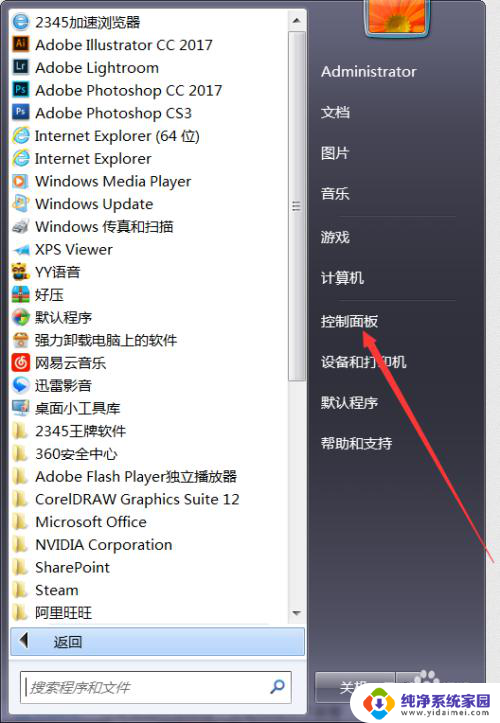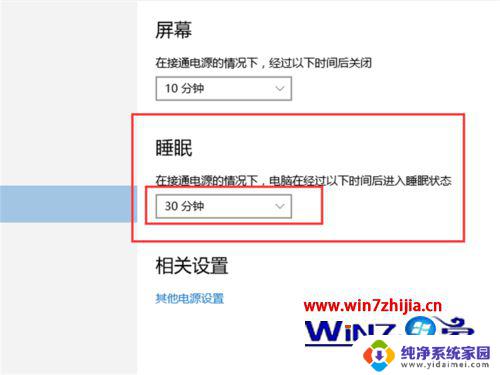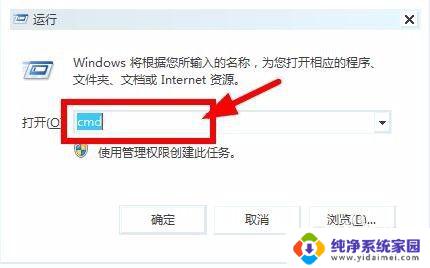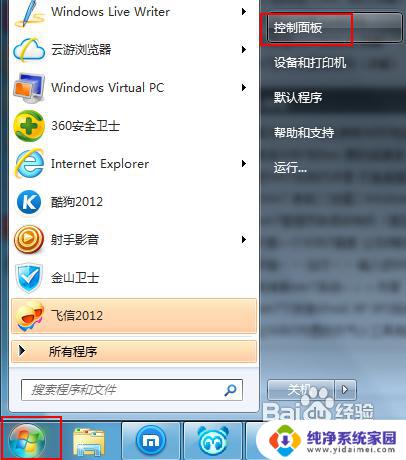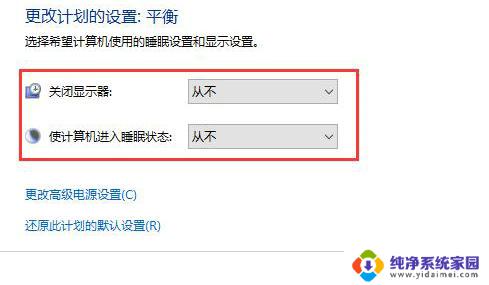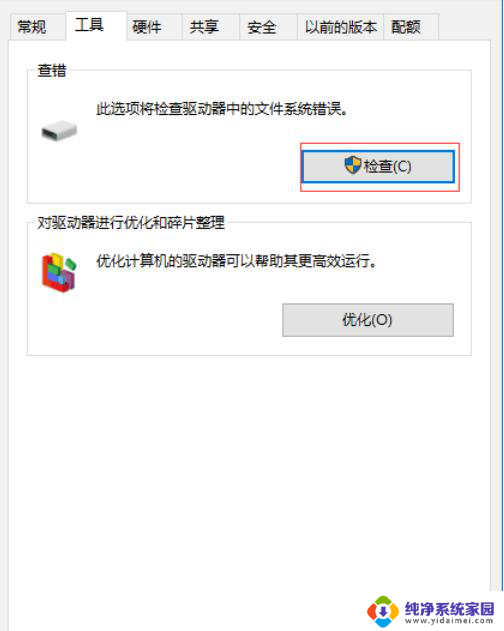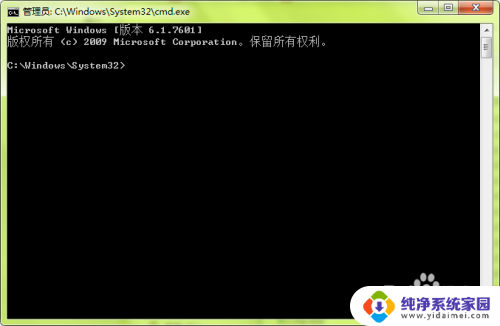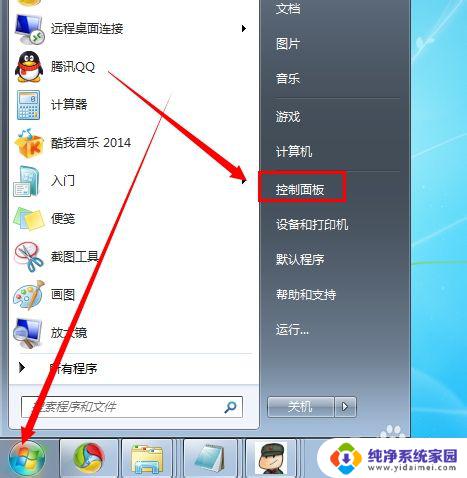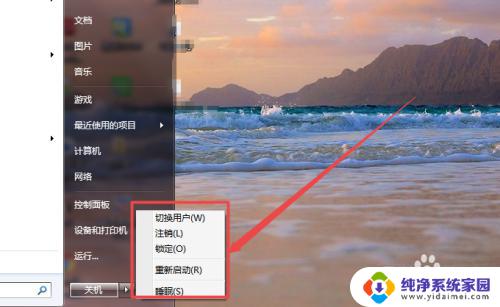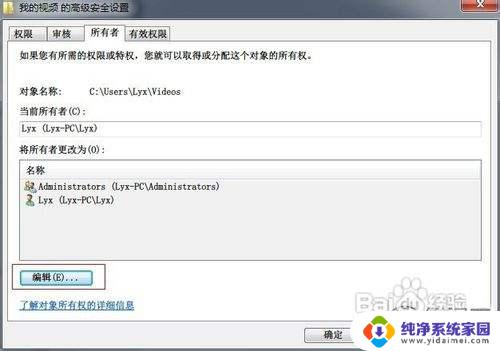win7清理休眠文件 Win7睡眠文件删除步骤
Win7清理休眠文件是很多电脑用户在长时间使用后必须面对的问题,休眠文件是为了保护计算机数据而产生的,它会将电脑的当前状态保存在硬盘上,以便在下次开机时恢复。随着时间的推移,这些休眠文件会占据大量的硬盘空间,导致计算机运行缓慢。了解Win7睡眠文件删除的步骤是非常重要的。本文将介绍如何清理休眠文件,以提升电脑的运行速度和性能。
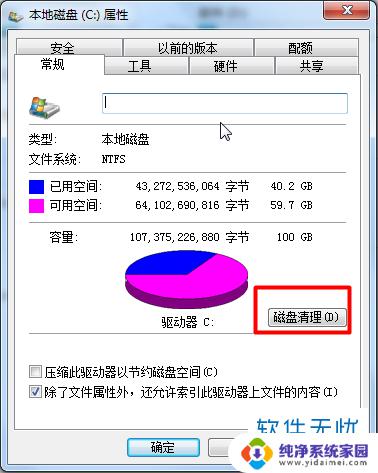
计算机睡眠模式结合了待机和休眠的所有优点。将系统切换到睡眠状态后,系统会将内存中的数据全部转存到硬盘上的休眠文件中(这一点类似休眠)。然后关闭除了内存外所有设备的供电,让内存中的数据依然维持着(这一点类似待机)。
下面,我们就来看看电脑睡眠关闭步骤。
在系统中关闭睡眠功能
1、先在桌面的空白处点击鼠标右键并选择“个性化”选项。
3、在屏幕保护设置窗口中点击左下方的“更改电源设置”选项。
4、接着在电源选项设置窗口中,点击“更改计算机睡眠时间”选项。
6、最后点击“保存修改”按钮,即可实现不让系统再进入睡眠模式了。
删除睡眠文件
1、上面的方法只是在系统中把睡眠功能关闭,但并不会把系统自动创建的睡眠文件删除。这个睡眠文件一般是根据内存大小而来,如果你有8G内存,那这个文件的大小就不会小于8G。点击系统的开始菜单,再点击“所有程序”选项。
3、接下在附件程序列表中,先用鼠标指向“命令提示符”一栏。再点击鼠标右键选择“以管理员身份运行”选项。
4、打开了命令提示窗口以后,请输入这条命令 powercfg -h off 并按键盘上的回车键执行。
5、当这条命令执行成功以后,硬盘上的睡眠文件也就消失了。
以上就是关于Windows 7清理休眠文件的全部内容,如果您遇到相同情况,可以按照以上方法解决该问题。